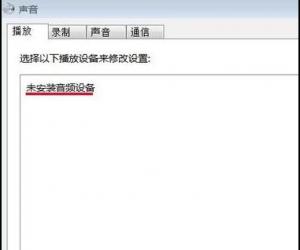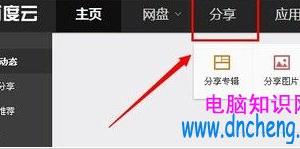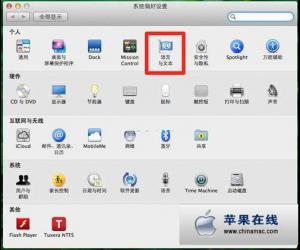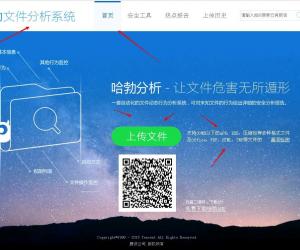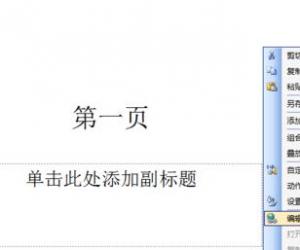LED演播室如何在LED大屏中播放视频?方法一览
发布时间:2020-05-27 15:28:43作者:知识屋
平时我们去广场购物的时候,往往会看到LED显示屏在播放视频。而这些视频的播放都是由LED演播室来操控的。而在LED演播室使用的时候,很多用户说自己在电脑上预览是可以播放的,但是结果在LED显示屏却无法播放。对此,很多用户就问到LED演播室怎么播放视频?对这操作不熟悉,给工作上带来了很大困扰。所以,本文将和大家讲解LED演播室播放视频的方法。
LED演播室如何播放视频?
1、首先,用户将LED演播室打开,点击其菜单栏出“文件”中的“新建”。在弹出来的“节目属性”中,设置节目名称、背景颜色、背景图片。
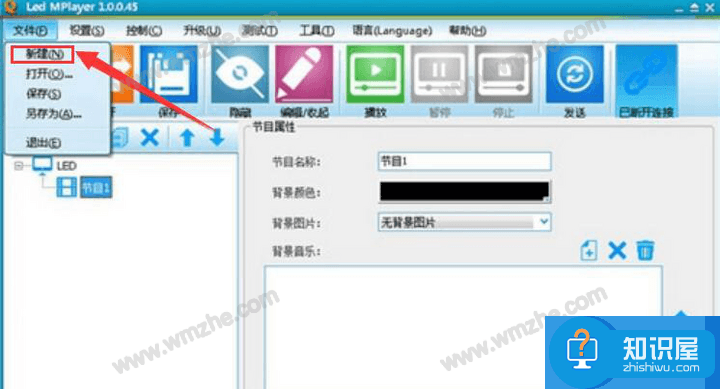
2、节目属性设置完成,用户点击LED演播室菜单栏“设置”中的“屏参设置”。
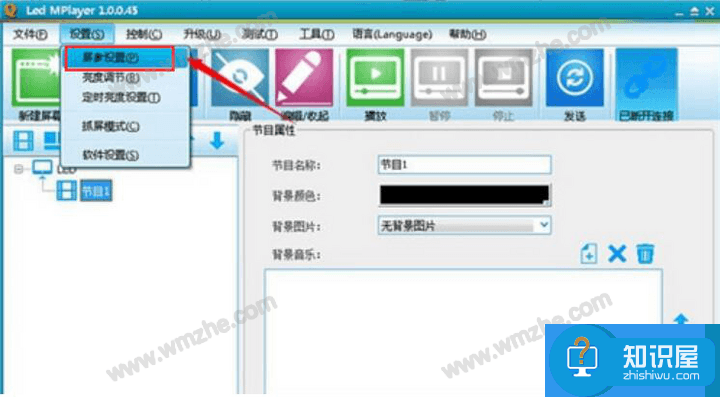
3、此时,LED演播室便会弹出“屏参设置”的界面。根据视频的比例大小设置视频播放时的宽度和高度。
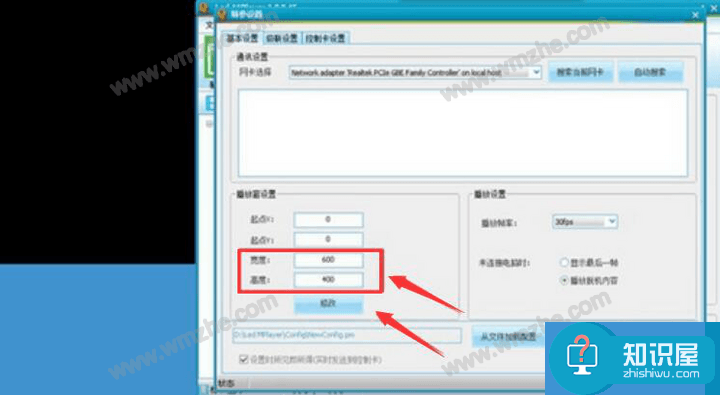
4、接下来,在LED演播室的界面中,右键单击自己新建的节目,在其子菜单中依次点击“添加区域”、“文件窗”。
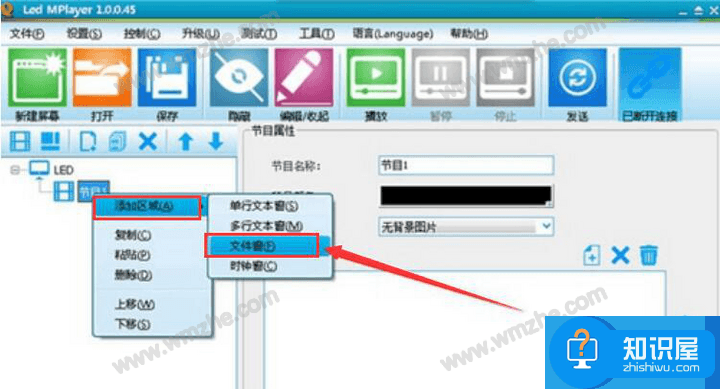
5、LED演播室便弹出如下图的区域设置,用户点击“+”按钮。
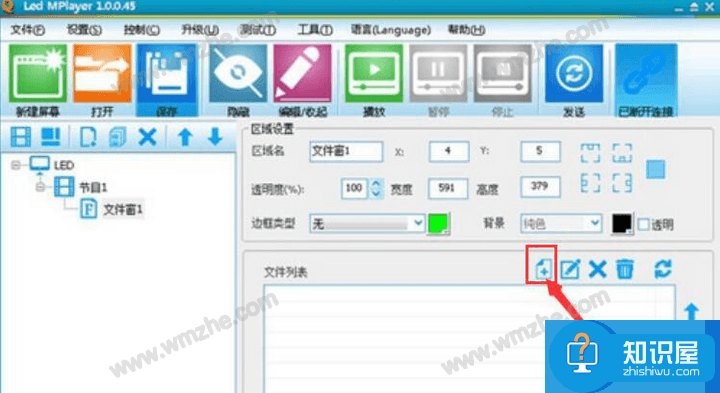
6、接着,用户选择需要播放的视频,点击“打开”将该视频导入LED演播室。
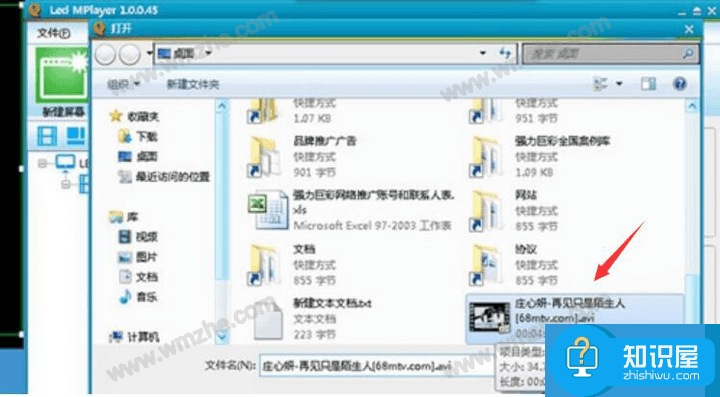
7、最后,点击LED演播室功能栏处的“播放”按钮,LED演播室便可播放视频了。
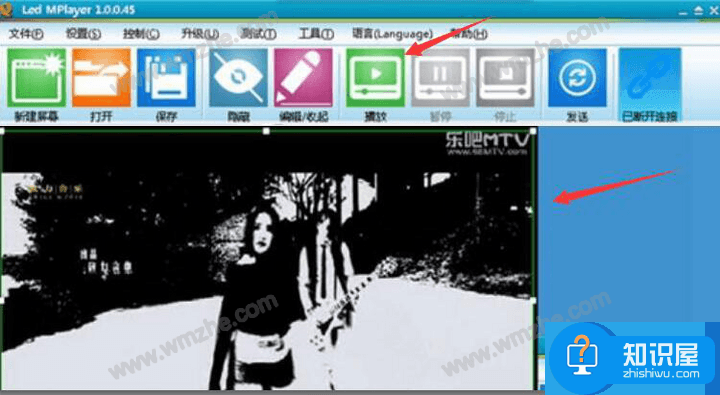
LED演播室在设置播放视频的过程中,有个地方一定要注意的,就是屏参设置。宽和高的比例大小尽量和视频的比例大小接近,这样LED显示屏播放起来会看起来更自然美观。
知识阅读
软件推荐
更多 >-
1
 一寸照片的尺寸是多少像素?一寸照片规格排版教程
一寸照片的尺寸是多少像素?一寸照片规格排版教程2016-05-30
-
2
新浪秒拍视频怎么下载?秒拍视频下载的方法教程
-
3
监控怎么安装?网络监控摄像头安装图文教程
-
4
电脑待机时间怎么设置 电脑没多久就进入待机状态
-
5
农行网银K宝密码忘了怎么办?农行网银K宝密码忘了的解决方法
-
6
手机淘宝怎么修改评价 手机淘宝修改评价方法
-
7
支付宝钱包、微信和手机QQ红包怎么用?为手机充话费、淘宝购物、买电影票
-
8
不认识的字怎么查,教你怎样查不认识的字
-
9
如何用QQ音乐下载歌到内存卡里面
-
10
2015年度哪款浏览器好用? 2015年上半年浏览器评测排行榜!